如何关闭电脑的开机启动项
Windows系统自带了一个“任务管理器”工具,可以用来管理电脑启动项。具体操作步骤如下:
1. 右键点击任务栏上的空白处,选择“任务管理器”。
2. 点击“启动”选项卡,可以看到所有的启动项。
3. 找到要关闭的启动项,右键点击它,选择“禁用”。
4. 重启电脑,设置就生效了。
CCleaner是一款功能强大的系统清理软件,可以帮助你关闭开机启动项。具体步骤如下:
1. 下载并安装CCleaner。
2. 打开CCleaner,点击“工具”选项卡。
3. 在“启动”下找到要关闭的启动项,点击它,选择“禁用”。
4. 重启电脑,设置就生效了。
Autoruns是一款免费的系统启动项管理工具,可以帮助你关闭所有的启动项。具体操作步骤如下:
1. 下载并运行Autoruns。
2. 在“Options”菜单下,选择“Hide Microsoft Entries”,可以隐藏Windows系统自带的启动项。
3. 找到要关闭的启动项,右键点击它,选择“Delete”。如果你不确定要关闭哪些启动项,可以使用搜索功能。
4. 重启电脑,设置就生效了。
在关闭开机启动项之前,我们需要了解每一个启动项的作用,以免关闭了重要的启动项导致系统不能正常运行。如果你不确定要关闭哪些启动项,可以咨询专业人士,或者在互联网上搜索相关资料。关闭开机启动项可以有效提升电脑的运行速度,让你的电脑更加流畅,体验更加舒适。
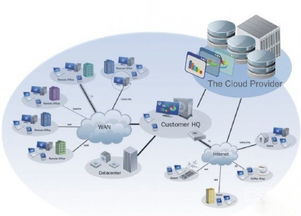
 0
0 
 0
0 
 0
0 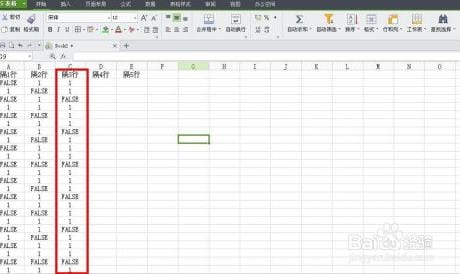
 0
0 
 0
0 
 0
0 
 0
0 
 0
0 
 0
0 
 0
0